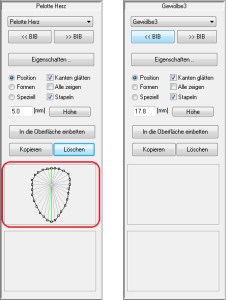Modelle
Modelle sind Pelotten, Zehenstege, Gewölbe, etc. die auf der Einlage positioniert werden können.
In den Bereich zum Bearbeiten von Modellen gelangen Sie, indem Sie im Hauptfenster der Werkzeugbox die Option „Modelle“ wählen.
In GP InsoleCAD wird dabei zwischen zwei Modelltypen unterschieden. Zum einen gibt es Flächenmodelle zum anderen Punktmodelle. Der größte Unterschied zwischen den beiden Modelltypen ist, wie man diese Modelle bearbeiten kann und wie die Modelle in der Software dargestellt werden.
Flächenmodelle: diese kann man sich vorstellen, wie eine Einlage. Das Bearbeiten der Form des Modells ist über ähnliche Funktionen möglich, mit der man auch die Einlage modelliert. Das heißt, das Modell wird durch Verformen geändert, da das Modell aus einer vordefinierten Fläche besteht.
Punktmodelle: sind grundsätzlich anders aufgebaut. Diese Modelle bestehen wie der Name sagt aus einzelnen Punkten. Die Punkte selbst sind über Mathematische Formeln verbunden so, dass das Modell von der Software dargestellt werden kann. In GP InsoleCAD werden die Verbindungen der Punkte als Linien dargestellt.
Durch verschieben der Punkte kann man Punktmodelle schnell und sehr individuell anpassen. Ein großer Teil des eigentlichen Modellierens wird dabei durch die Software und die hinterlegten Formeln durchgeführt. Gleichzeitig entstehen so sehr runde, natürlich geformte Modelle.
- Wird ein Modell eingefügt, wird als farbiges Quadrat immer der höchste Punkt des Modells angezeigt.
- Das aktuell ausgewählte Modell kann man an dem rosa farbigen Punkt, sowie an der gelb-orangenen Textur mit den eingezeichneten Linien erkennen. Bei Punktmodellen werden, bei aktivierter Funktion „Formen“ zusätzlich zu dem höchsten Punkt auch die Punkte dargestellt, durch die das Modell definiert wird.
- Punktmodelle können Sie daran erkennen, dass bei einem ausgewählten Modell die Punkte in der Werkzeugbox dargestellt werden. Bei Flächenmodellen ist dieser Bereich leer.